PPT为文本添加红色短划线的方法
2023-08-26 11:59:50作者:极光下载站
PPT是很多小伙伴都在使用的一款演示文稿编辑程序,在这款程序中,我们可以使用PPT中的工具对演示文稿进行编辑,提高演示文稿的编辑效率。在使用PPT编辑演示文稿的过程中,有的小伙伴想要给幻灯片中的文字添加红色短线,这时我们只需要选中这些文字,然后右键单击选择字体选项,接着在字体页面中将下划线线型设置为短线,再打开颜色选项,找到红色并选择,最后点击确定选项即可。有的小伙伴可能不清楚具体的操作方法,接下来小编就来和大家分享一下PPT为文本添加红色短划线的方法。
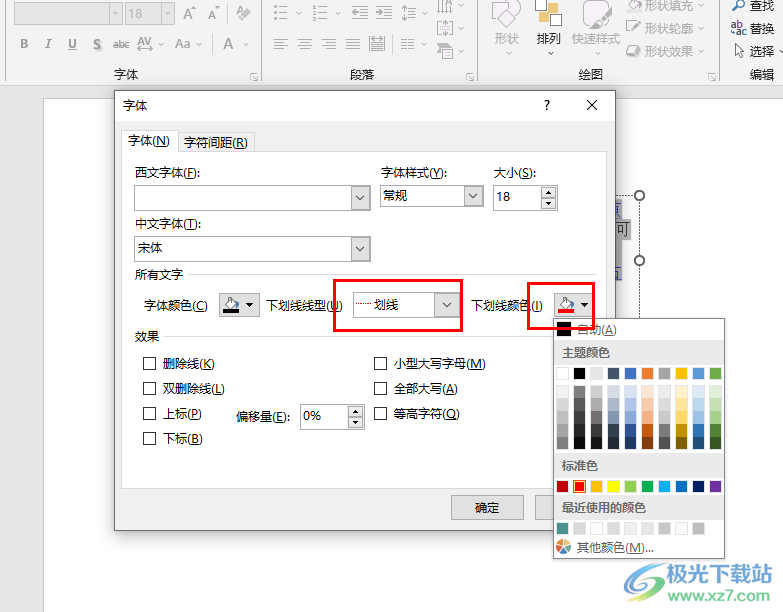
方法步骤
1、第一步,我们右键单击一个需要编辑的演示文稿,然后在菜单列表中点击“打开方式”选项,再在子菜单列表中点击“powerpoint”选项
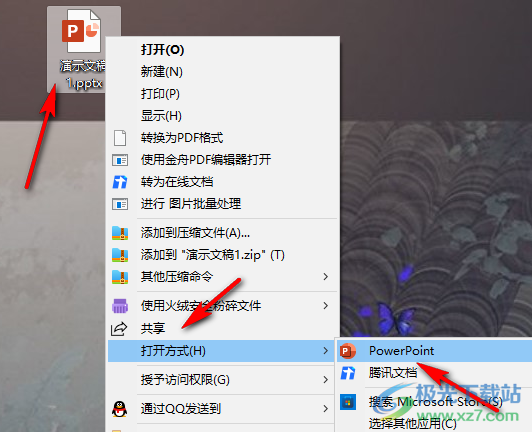
2、第二步,进入PPT页面之后,我们先选中需要红色下划线的文字,然后右键单击选择“字体”选项
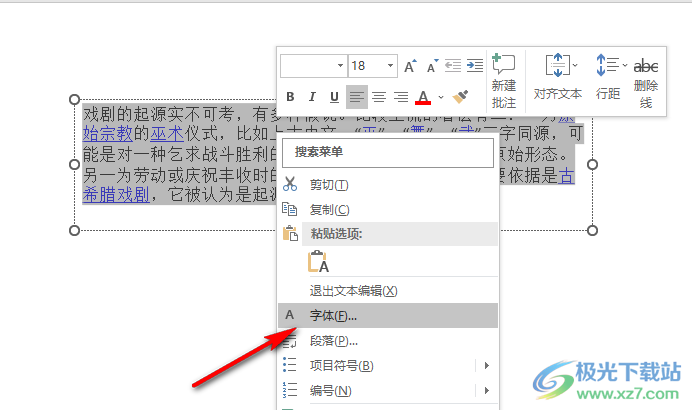
3、第三步,进入字体页面之后,我们打开下划线线型选项,然后在下拉列表中选择一个自己需要的短线线型
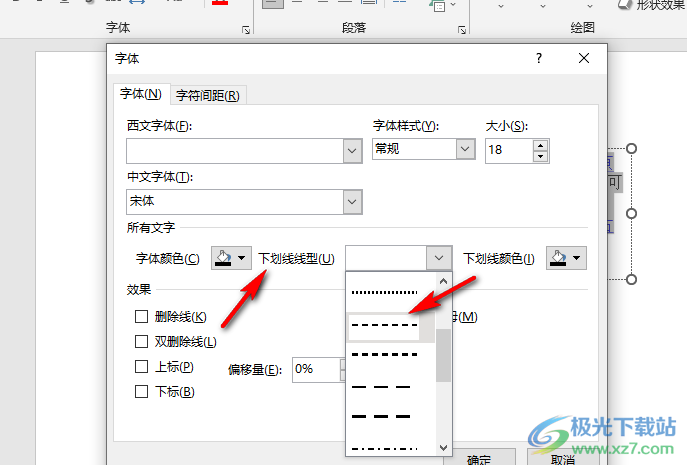
4、第四步,接着我们打开下划线颜色选项,然后在下拉列表中选择红色,最后点击确定选项即可
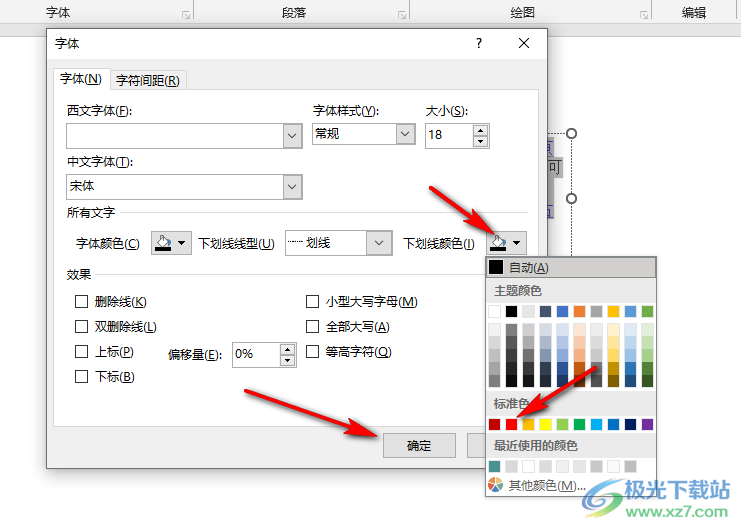
5、第五步,点击确定选项之后,我们就可以看到选中的文字自动添加上红色短划线了
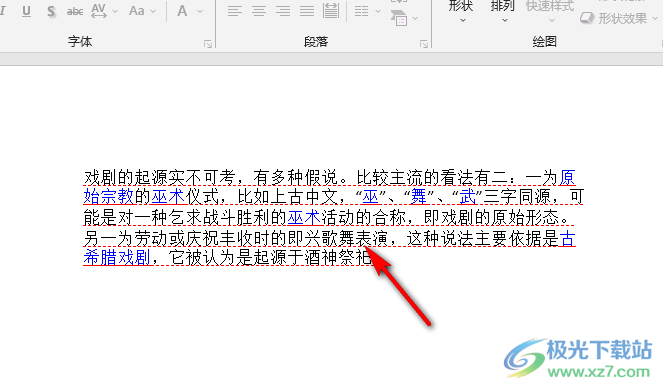
以上就是小编整理总结出的关于PPT为文本添加红色短划线的方法,我们在PPT中选中文字并进入字体页面,然后在字体页面中先设置好短划线,接着打开颜色选项,然后在下拉列表中选择红色,最后再点击确定选项即可,感兴趣的小伙伴快去试试吧。
